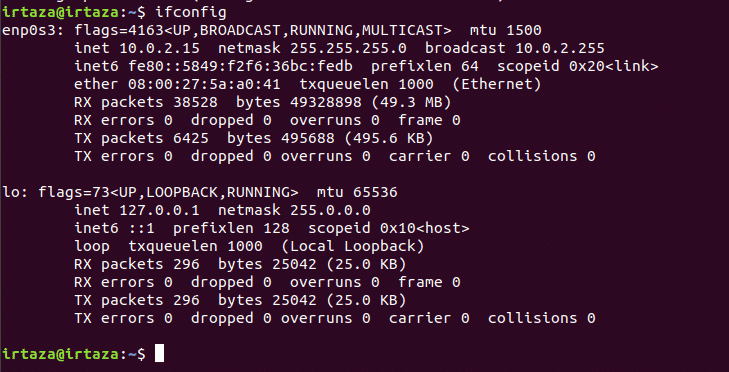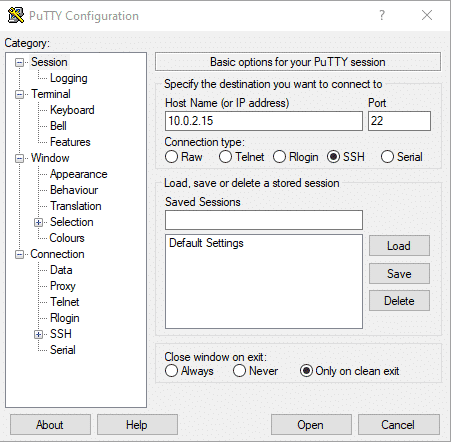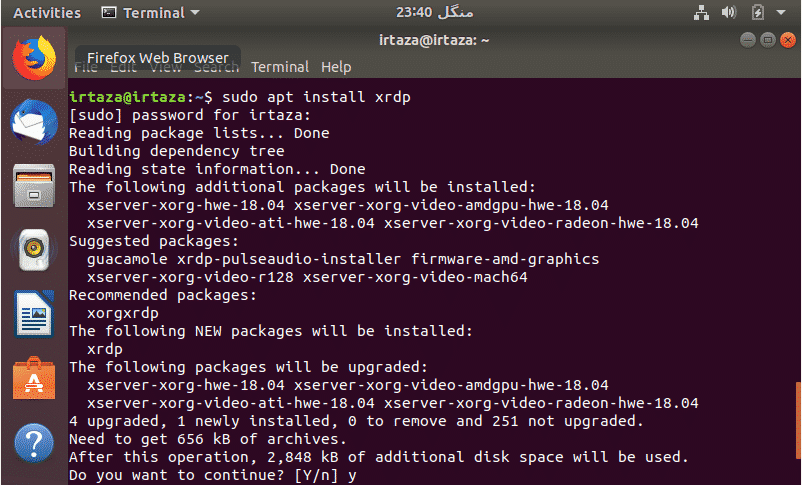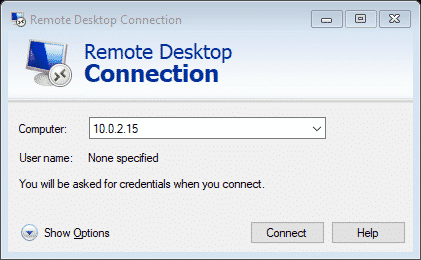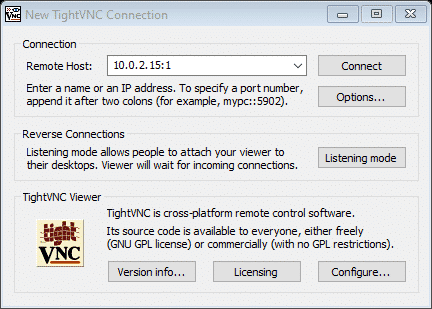কেন উইন্ডোজ থেকে লিনাক্সের সাথে দূরবর্তী সংযোগ স্থাপন করবেন?
ধরুন আপনি একটি ব্যবসা চালাচ্ছেন, এবং আপনার প্রায় 10 মিনিটের মধ্যে বোর্ড সদস্যদের সাথে একটি মিটিং আছে। হঠাৎ করে, আপনার মনে পড়ে যে আপনার উপস্থাপনা ফাইলটি আপনার হোম সিস্টেমে রয়েছে; দূরবর্তী অ্যাক্সেস সম্ভাব্য দিন বাঁচাতে পারে।
অথবা আপনি একটি লোকেশনে উইন্ডোজ সিস্টেম এবং অন্য রুমে আপনার লিনাক্স সিস্টেম চালাচ্ছেন, এবং আপনি আপনার লিনাক্সে কিছু কমান্ড চালাতে চান অথবা আপনার লিনাক্স থেকে কিছু ফাইল পুনরুদ্ধার করতে চান এবং আপনার লিনাক্স অ্যাক্সেসযোগ্য, অথবা আপনি খুব অলস। যে কোনও উপায়ে, সব ক্ষেত্রে, দূরবর্তী অ্যাক্সেস দুর্দান্ত সুবিধা প্রদান করে এবং অনেক সময় বাঁচায়।
লিনাক্স উবুন্টু:
এখন সমস্ত জনপ্রিয় লিনাক্স ডিস্ট্রসের মধ্যে উবুন্টু এখন পর্যন্ত সবচেয়ে জনপ্রিয়। অন্যান্য সমস্ত লিনাক্স ডিস্ট্রোস মিলিতভাবে উবুন্টুর মোট 35% (গুগল অনুসন্ধান প্রবণতা) তৈরি করে। লিনাক্স অনুসন্ধান করার পর, 161 মিলিয়ন ফলাফল প্রদর্শিত হয়, যখন পরবর্তী সবচেয়ে জনপ্রিয় লিনাক্স ডিস্ট্রোস অর্থাৎ ডেবিয়ান লিনাক্সের মাত্র 65.9 মিলিয়ন অনুসন্ধান ফলাফল থাকে, তাই উপরের পরিসংখ্যানের কথা মাথায় রেখে আমি এই টিউটোরিয়ালের জন্য উবুন্টু ব্যবহার করব। সংযোগ স্থাপন করতে, আপনাকে উবুন্টু মেশিনটি শারীরিকভাবে অ্যাক্সেস করতে হবে। তবে চিন্তা করবেন না, এটি এক সময়ের ব্যাপার।
অনেকগুলি পদ্ধতি রয়েছে যার মাধ্যমে আপনি উইন্ডোজ থেকে দূরবর্তীভাবে আপনার লিনাক্স অ্যাক্সেস করতে পারেন। এখানে আমি তিনটি উপায় শেয়ার করব যার মাধ্যমে আপনি উইন্ডোজ থেকে রিমোট কন্ট্রোল লিনাক্স সিস্টেম অ্যাক্সেস করতে পারবেন।
- এসএসএইচ
- RDP সংযোগ
- ভিএনসি সংযোগ
আইপি ঠিকানা খুঁজুন:
আপনি যে পদ্ধতিই ব্যবহার করুন না কেন, আপনার সিস্টেমের আইপি ঠিকানা খুঁজে বের করা প্রায় প্রতিটি ক্ষেত্রেই প্রয়োজন। নীচে আপনার লিনাক্স সিস্টেমের আইপি খুঁজে বের করার একটি সহজ উপায়।
আপনার লিনাক্স মেশিনের টার্মিনালে যান এবং নিম্নলিখিত কমান্ডটি টাইপ করুন:
$sudoউপযুক্তইনস্টলনেট-সরঞ্জাম
এখন নিম্নলিখিত কমান্ডটি প্রবেশ করান:
$Ifconfigউপরের কমান্ডটি লেখার পরে, আপনার টার্মিনাল উইন্ডোটি এইরকম দেখাবে
আপনি প্রথম বিভাগে ইনটের পাশে আপনার আইপি ঠিকানা পাবেন। এই ক্ষেত্রে, আপনি উপরের স্ক্রিনশট থেকে দেখতে পারেন, আইপি ঠিকানা 10.0.2.15
যদি উপরে উল্লিখিত পদ্ধতিটি আপনার জন্য কাজ না করে, তাহলে আপনি নিম্নলিখিত উপায়ে চেষ্টা করতে পারেন:
টার্মিনালে, নিম্নলিখিত কমান্ডটি লিখুন। মনে রাখবেন, এটি উবুন্টুর মতো কিছু লিনাক্স সংস্করণের জন্য কাজ করে।
$হোস্টনাম- আমিপদ্ধতি 1: SSH (নিরাপদ শেল) ব্যবহার করে রিমোট অ্যাক্সেস
এই পদ্ধতির জন্য, আপনার ইনস্টল করা উচিত পুটি সফটওয়্যার, যেহেতু এটি ব্যবহারের চেয়ে ভাল উইন্ডোজ ডিফল্ট SSH ফাংশন । PuTTY আপনার লিনাক্স এবং আপনার উইন্ডোজ ডেস্কটপের মধ্যে একটি SSH সংযোগ স্থাপন করে, যা আপনাকে লিনাক্স টার্মিনালে অ্যাক্সেস দেয়।
PuTTY সফটওয়্যার ইন্সটল করার পর আপনার লিনাক্স সিস্টেমের নাম লিখুন, অথবা হোস্ট নেম (বা আইপি অ্যাড্রেস) লেবেলের অধীনে এটি আইপি ঠিকানা। SSH এর সাথে সংযোগ স্থাপন করতে ভুলবেন না যদি তা না হয়। এখন খুলুন ক্লিক করুন। এবং ভয়েলা, আপনার এখন লিনাক্স কমান্ড লাইনে অ্যাক্সেস আছে।
বিঃদ্রঃ: এটি শুধুমাত্র আপনাকে টার্মিনালে অ্যাক্সেস দেবে, যেমন, মাউস নিয়ন্ত্রণ থাকবে না। তবুও, এটি টার্মিনাল কমান্ড ব্যবহার করে সফ্টওয়্যার ইনস্টল করার জন্য দরকারী
পদ্ধতি 2: RDP ব্যবহার করে (রিমোট ডেস্কটপ প্রোটোকল)
RDP এখন পর্যন্ত সবচেয়ে সহজ পদ্ধতি। RDP টুলটি ইতিমধ্যে উইন্ডোতে ইনস্টল করা আছে। সুতরাং উইন্ডোজ সিস্টেমের কোন কাজের প্রয়োজন নেই (সফটওয়্যার ভিত্তিক)। যাইহোক, এটি আপনার লিনাক্স সিস্টেমের ক্ষেত্রে নয়। আপনার লিনাক্স সিস্টেমে, আপনাকে XRDP টুল ইনস্টল করতে হবে। এর জন্য টার্মিনালটি খুলুন (Ctrl+ Alt+ T) এবং নিম্নলিখিত কমান্ডটি টাইপ করুন
$sudoউপযুক্তইনস্টলxrdpY চাপুন এবং এন্টার টিপুন। তারপরে এটি ইনস্টল করা চালিয়ে যাবে।
অনুসরণ করে
$sudosystemctlসক্ষম করুনxrdpপ্রথম কমান্ডটি XRDP টুল ইনস্টল করবে। দ্বিতীয় কমান্ডটি স্টার্টআপ অপশনে অটো-সক্ষম করার অনুমতি দেবে। অন্য কথায়, লিনাক্স বুট হলে xrdp টুল স্বয়ংক্রিয়ভাবে শুরু হবে। এই প্রক্রিয়া শেষ হওয়ার পর। আপনার উইন্ডোজ সিস্টেমে যান এবং সার্চ বারে RDP টাইপ করুন। রিমোট ডেস্কটপ অ্যাপে ক্লিক করুন।
কম্পিউটার লেবেল সংলগ্ন আপনার লিনাক্স সিস্টেমের আইপি ঠিকানা টাইপ করুন এবং কানেক্ট ক্লিক করুন
আপনার লিনাক্স সিস্টেমের ব্যবহারকারীর নাম এবং পাসওয়ার্ড লিখুন।
সমস্যা সমাধান: যদিও RDP এর মাধ্যমে সংযোগ করা দূরবর্তী সংযোগের সবচেয়ে সহজ পদ্ধতি, উবুন্টুর সাথে সংযোগ স্থাপনের সময় কিছু সমস্যা দেখা দেয়। উবুন্টু 18.4 LTS রিলিজের পর এটি ঘটতে শুরু করে। লিনাক্স লগ ইন করার সময় দূর থেকে অ্যাক্সেস করলে লিনাক্স এটি পছন্দ করে না।
পদ্ধতি 3: ভার্চুয়াল নেটওয়ার্ক সংযোগ (ভিএনসি) ব্যবহার করে একটি সংযোগ স্থাপন করা
আপনি VNC ব্যবহার করেও সংযোগ করতে পারেন। উপরে উল্লিখিত হিসাবে, SSH টার্মিনালে অ্যাক্সেস প্রদান করে (মাউস নিয়ন্ত্রণ নেই)। ভিএনসি লিনাক্স ডেস্কটপে অ্যাক্সেস প্রদান করে (পূর্ণ মাউস নিয়ন্ত্রণ)। যাইহোক, এই পদ্ধতি ব্যবহার করে সংযোগ করার জন্য কিছু পূর্বশর্ত আছে, যেমন, আপনাকে কিছু VNC সফটওয়্যার ইনস্টল করতে হবে।
আপনার লিনাক্স সিস্টেমে যান এবং এটি আপ টু ডেট নিশ্চিত করতে নিম্নলিখিত কমান্ডটি টাইপ করুন
$sudoউপযুক্ত আপডেটএখন নিচের কমান্ডটি ইনপুট করুন
$sudoউপযুক্তইনস্টলটাইটভিএনসি সার্ভারএখন এটি চালান
$sudoটাইটভিএনসি সার্ভারএখন আপনার সংযোগের জন্য একটি পাসওয়ার্ড তৈরি করুন। আপনাকে একটি ডেস্কটপ নম্বর দেওয়া হবে, বেশিরভাগ ক্ষেত্রে। এই নম্বরটি মনে রাখবেন।
এর পরে, ইনস্টল করুন ভিএনসি ক্লায়েন্ট জানালায়। এই টাইটভিএনসি সরঞ্জামগুলি বান্ডেলে ইনস্টল করা আছে, তাই একবার ইনস্টল হয়ে গেলে, উইন্ডোজ সার্চ বারে যান এবং টাইটভিএনসি ভিউয়ার অনুসন্ধান করুন। অ্যাপটি চালু করুন এবং লিনাক্স ডিভাইসের আইপি ঠিকানা লিখুন।
এখন উপরের স্ক্রিনশটে দেখানো ডেস্কটপ নম্বর অনুসারে আপনার লিনাক্স সিস্টেমের আইপি লিখুন।
উপসংহার:
এখন যেহেতু আপনি এই পদ্ধতিগুলি জানেন, আপনার জানা উচিত কোন উপায়টি আপনার ব্যবহারের জন্য সবচেয়ে ভালো।
- RDP xrdp ব্যবহার করে যা ওপেন সোর্স
- SSH টার্মিনালে রিমোট অ্যাক্সেস করতে ব্যবহার করা যেতে পারে
- RDP এর পরিবর্তে VNC ব্যবহার করা যেতে পারে, কিন্তু এটি একটু কম নিরাপদ
SSH সেট আপ করার সুপারিশ করা হয় আপনি কোন পদ্ধতি ব্যবহার করেন তা নির্বিশেষে এটি অন্য দুটি পদ্ধতির জন্য ইনস্টলেশনকে আরও সহজ করে তোলে।
উবুন্টুর একটি অন্তর্নির্মিত রিমোট ডেস্কটপ টুল রয়েছে, যা ভিএনসি-সামঞ্জস্যপূর্ণ।